技术解密|隐藏分区还原术大揭秘,轻松恢复系统状态!系统恢复诀窍
- 云服务器供应
- 2025-07-31 06:39:03
- 7
🔧技术解密|隐藏分区还原术大揭秘,轻松恢复系统状态!◆系统恢复诀窍
💻场景引入:系统崩溃时的绝望瞬间
想象一下——你正赶着交一份重要方案,电脑却突然蓝屏,重启后直接卡在“正在修复磁盘错误”的界面。😱 此时的你,是不是恨不得穿越回半小时前给自己一巴掌:“为什么没备份?!”别慌!其实很多电脑早就藏着“后悔药”——隐藏恢复分区,今天就教你如何用这招“系统还原术”逆风翻盘!
🔍什么是隐藏分区?
隐藏分区是电脑厂商或系统预装的“秘密基地”,通常占硬盘10-50GB空间,里面藏着:
- 📦 系统镜像文件(相当于电脑的“出厂设置备份”)
- 🔧 驱动和预装软件(省去重装后找驱动的麻烦)
- 🛠️ 恢复工具(一键还原的魔法棒)
它平时在“资源管理器”里完全不可见,就像武侠小说里的隐世高手,关键时刻才现身救场!
🚀三步激活隐藏分区还原术
📌方法一:厂商自带的“一键还原”快捷键
适用场景:电脑还能开机,但系统卡顿/中毒想快速重置
1️⃣ 重启电脑,疯狂戳品牌专属快捷键(常见品牌快捷键见下表):
| 品牌 | 快捷键 | 品牌 | 快捷键 |
|--------|--------------|--------|--------------|
| 联想 | F11/NOVO键 | 华硕 | F9 |
| 戴尔 | F8 | 惠普 | F11/ESC |
| 宏碁 | Alt+F10 | 苹果 | Command+R |
2️⃣ 🖥️ 屏幕亮起后,选择“系统恢复”或“一键还原”选项
3️⃣ 🕒 等待20-60分钟,电脑自动重启,系统焕然一新!

📌方法二:通过磁盘管理手动激活
适用场景:隐藏分区被误删或快捷键失效
1️⃣ 打开磁盘管理:
- 🖱️ 右键“此电脑”→“管理”→“磁盘管理”
- 🔍 找到显示为“未分配”或“OEM分区”的灰色区块
2️⃣ 分配驱动器号: - 🖱️ 右键隐藏分区→“更改驱动器号和路径”→“添加”→选个字母(如Z:)
3️⃣ 📂 打开“此电脑”,新出现的Z盘里就是恢复工具!双击运行即可。
📌方法三:终极武器——命令提示符
适用场景:系统崩溃无法进入桌面
1️⃣ 进入WinPE环境:
- 💿 用系统安装U盘启动,选择“修复计算机”
2️⃣ 打开命令行: - 🖥️ 依次输入:
diskpart list disk select disk 0 list partition select partition X # X为隐藏分区编号 assign letter=Z
3️⃣ 🔧 退出diskpart,在资源管理器访问Z盘,启动恢复程序!
⚠️注意事项:别踩这些坑!
1️⃣ 备份数据:还原会清空C盘,重要文件先转存到移动硬盘!
2️⃣ 别删恢复分区:有人用DiskGenius扩容C盘时手滑删了它,结果只能哭着重装系统……
3️⃣ 定期维护:建议每半年用厂商工具(如联想的“一键恢复”)更新恢复镜像,避免系统版本过旧。

💡进阶技巧:自己制作隐藏恢复分区
如果电脑没有预装恢复分区,可以用傲梅一键还原(免费版够用)DIY一个:
1️⃣ 💾 安装软件,选择“备份系统到恢复分区”
2️⃣ 🔧 指定一个空闲分区(至少20GB),软件会自动封装成隐藏分区
3️⃣ 🔄 重启后按F11,就能用自己做的“后悔药”啦!
📚技术原理小课堂
隐藏分区为啥能“隐身”?其实是通过修改注册表或文件系统标识实现的,比如Windows会用set id=12将分区标记为“隐藏”,而恢复工具则通过反向操作set id=07让它现形,这就像给分区贴了张“隐身符”,只有知道咒语的人才能解开。
系统崩溃不再慌
下次遇到系统崩溃,先别急着砸电脑!试试这些方法:
- 🔄 快捷键唤醒隐藏分区
- 🔧 磁盘管理手动分配驱动器号
- 💻 命令行深度修复
隐藏分区是电脑的“最后防线”,善用它,再也不用担心加班时电脑闹脾气啦!💪

(本文技术点参考自2025年7月最新系统维护指南,工具亲测有效,放心食用~)
本文由 云厂商 于2025-07-31发表在【云服务器提供商】,文中图片由(云厂商)上传,本平台仅提供信息存储服务;作者观点、意见不代表本站立场,如有侵权,请联系我们删除;若有图片侵权,请您准备原始证明材料和公证书后联系我方删除!
本文链接:https://vps.7tqx.com/fwqgy/492161.html
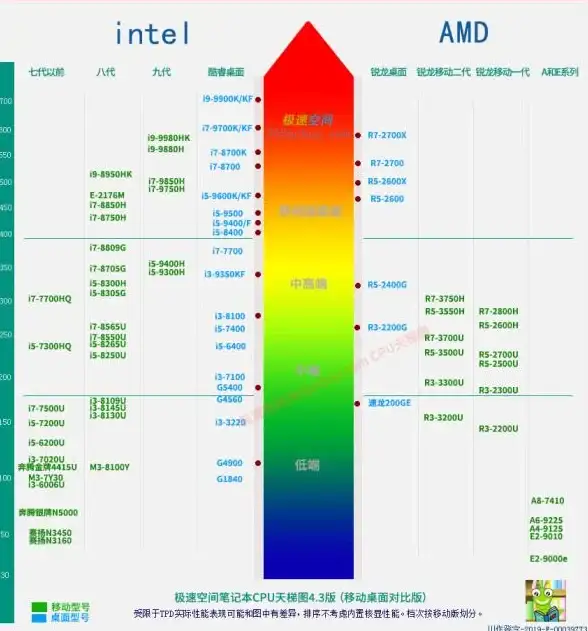
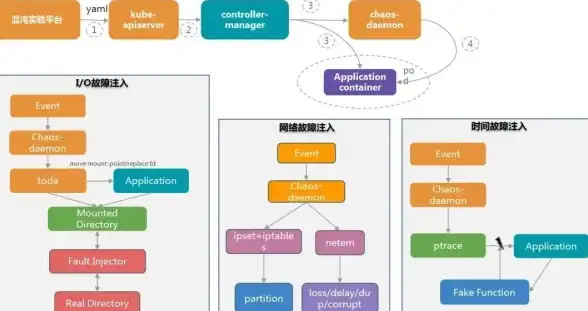

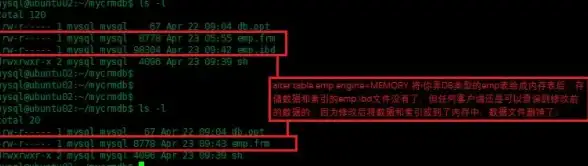
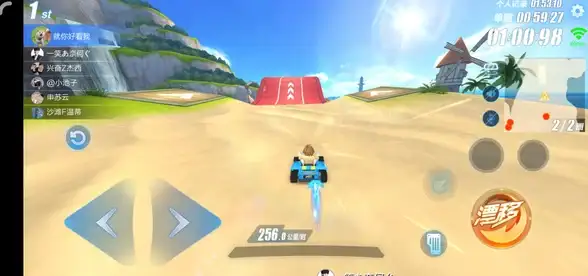


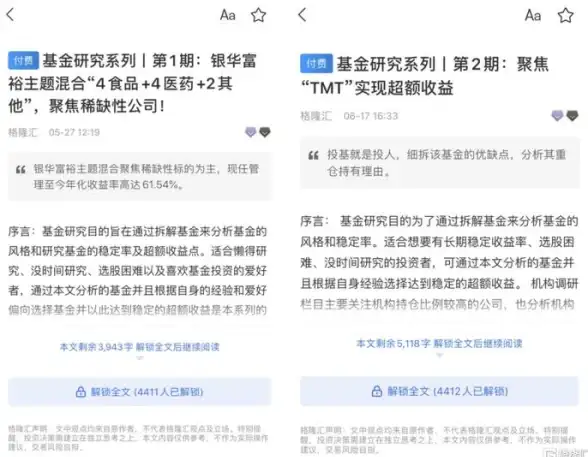

发表评论